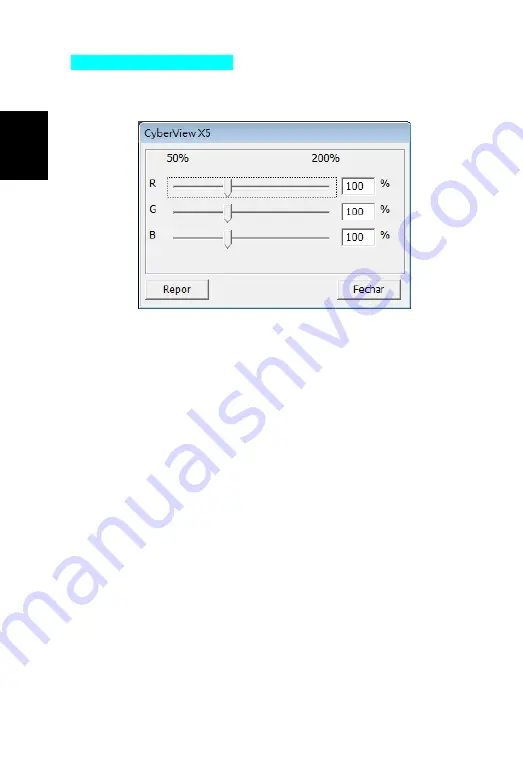
26
PORTUGUÊS
DO
BRASI
L
Menu
Commands
(Comandos)
‐
Windows
II
Área
da
Janela
de
Visualização
1.
Configuração
de
Exposição:
Para
ajustar
o
tempo
de
exposição
(R,
G,
B)
pressione
”Reset
(Reiniciar)”
para
restaurar
à
configuração
padrão.
Menu
Commands
(Comandos)
‐
Help
(Ajuda)
Update
(Atualização):
Firmware:
Atualização
da
versão
do
firmware,
select
selecione
o
caminho
onde
o
arquivo
de
firmware
foi
salvo.
(Estes
arquivos
podem
ser
baixados
de
nosso
website)
About
(Sobre):
Exibe
informações
do
sistema
(incluindo
sistema
operacional,
CPU),
informações
sobre
o
produto
(incluindo
o
nome
do
produto,
nome
do
modelo,
versão
do
hardware,
versão
do
firmware,
a
versão
do
software,
as
informações
do
dispositivo,
incluindo
interface
e
resolução
óptica).
27
PORTUGUÊS
DO
BRASI
L
Diagrama
de
Barra
de
Função
Para
otimizar
a
qualidade
de
imagem
transferida,
favor
selecione
seu
tipo
e
marca
de
filme
a
partir
da
barra
de
ferramentas:
Negative
(Negativo)
Positive
(Positivo)
(também
conhecido
como
Slide)
B&W
(Preto
e
Branco)
Pré
‐
transferência:
Pré
‐
transfere
o
filme
atual,
pressione
o
menu
suspenso
para
mais
opções.
Transferir:
Transfere
o
filme,
pressione
o
botão
suspenso
para
mais
opções.
Ajuste
da
Imagem:
Pressione
o
botão
suspenso
para
mais
opções.
Voltar
uma
Estrutura:
Volta
o
filme
em
uma
estrutura.
Avançar
uma
Estrutura:
Avança
o
filme
em
uma
estrutura.
Recarregar
Estojo:
Reiniciar
o
número
da
estrutura,
o
número
de
localização
será
retornado
para
1.
Ajustar
Posição
Atual:
Altera
o
número
de
posição
atual
de
slide
no
estojo.
Ir
para:
Uma
caixa
de
diálogo
suspensa
irá
alertar
para
a
insersão
da
estrutura
a
ser
alterada.
II.
Área
de
Janela
de
Visualização
[Janelas
Fixas]
Diagrama
da
Barra
de
Ferramentas
Área
de
transferência
selecionada:
mais
de
uma
seleção
pode
ser
feita
por
vez.
Mais
Zoom:
Para
aumentar
a
imagem
onde
o
cursor
está
localizado
atualmente.
A
imagem
será
aumentada
com
cada
clique
até
que
o
múltiplo
máximo
(1000%)
seja
atingido.
Menos
Zoom:
Para
reduzir
o
tamanho
da
imagem
visualizada
clique
com
o
cursos
Menos
Zoom
na
área
desejada,
a
imagem
será
reduzida
pela
metade
com
cada
clique
até
que
o
menor
múltiplo
(25%)
seja
atingido.
Girar
90
Esquerda:
Para
girar
a
imagem
em
sentido
anti
‐
horário
em
90
graus.
Girar
90
Direita:
Para
girar
a
imagem
em
sentido
horário
em
90
graus.
Movimento
Horizontal:
Para
movimentar
a
imagem
em
180
graus
horizontalmente.
Movimento
Vertical:
Para
movimentar
a
imagem
em
180
graus
verticalmente.
Reverter:
Descarta
todas
as
modificações
e
restaura
a
imagem
ao
estado
original
na
janela
de
visualização.
PO
RTU
G
UÊ
S
DO
B
RAS
IL
PO
RTU
G
UÊ
S
DO
B
RAS
IL
Содержание X5-MS
Страница 1: ...ENGLISH 1 User s Manual CyberView X5 MS ENGLISH...
Страница 22: ...ENGLISH 22 USER INTERFACE 22...
Страница 32: ...32...
Страница 33: ...CyberView X5 MS Manual del usuario ESPA OL...
Страница 54: ...22 ESPA OL INTERFAZ DEL USUARIO I rea de la ventana principal ESPA OL...
Страница 64: ...64...
Страница 65: ...CyberView X5 MS Manuel d utilisation FRAN AIS...
Страница 86: ...22 FRAN AIS INTERFACE UTILISATEUR I Section de la fen tre principale FRAN AIS...
Страница 96: ......
Страница 97: ...CyberView X5 MS Manual do Usu rio PORTUGU S DO BRASIL...
Страница 118: ...22 PORTUGU S DO BRASIL INTERFACE DO USU RIO I rea da Janela Principal PORTUGU S DO BRASIL...
Страница 128: ......





















